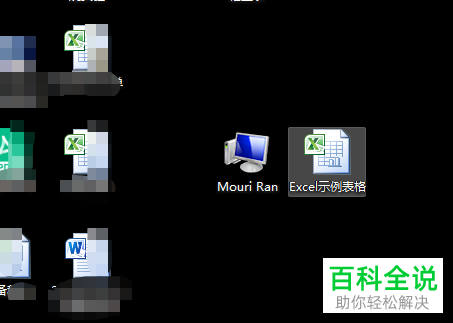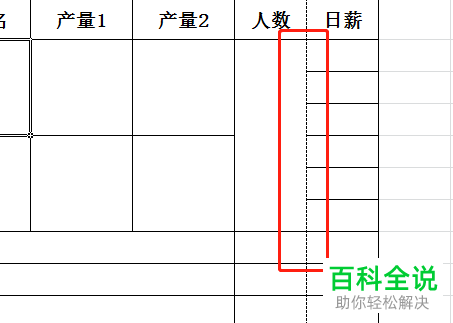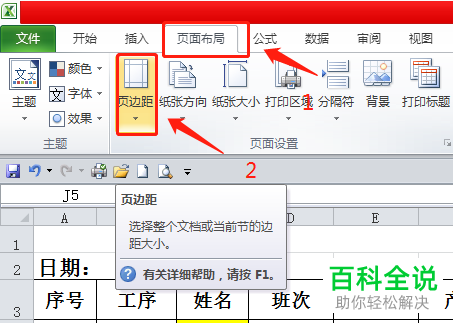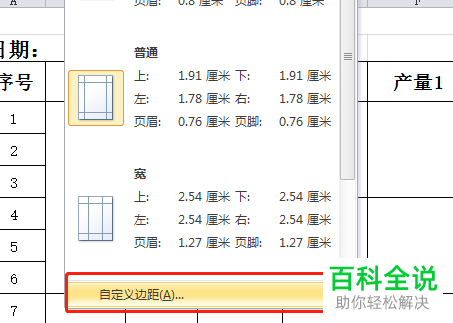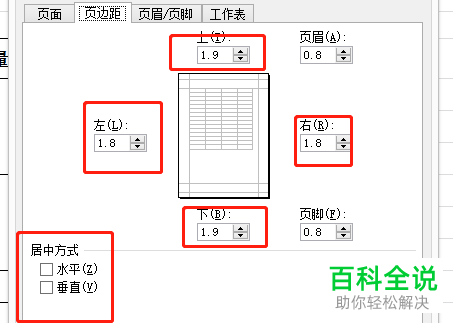Excel是我们常用的一款数据处理软件,深受大家的欢迎,是我们学习办公的助手,有的朋友想知道怎么调整和修改Excel表格的页边距,小编为大家解答这个问题。
具体如下:
-
1. 首先,请大家在自己的电脑中找到【Excel】图标,点击进入主界面,然后将目标表格打开。
-
2. 第二步,接下来,请同时按下CTRL和P键组合键,然后进行打印预览,要是打印内容超出打印区域,那么就会出现如图所示的效果。
-
3.第三步,此时,请选择顶部的【页面布局】,然后选择【页边距】。
-
4. 第四步,如图所示,请大家选择【自定义边距】选项。
-
5. 第五步,请大家根据自己所需调整页边距,完成后,请选择【水平】和【垂直】,再选择【确定】选项。
-
6. 最后,完成上述步骤后,请大家看一下打印区域在不在虚线以内,要是在就能打印了,否则请按照前面的步骤再调整试试,操作完成。

-
以上就是调整和修改Excel表格的页边距的方法。